Amikor az Apple bemutatta az AirPrint-et, többet tett, mint egy új meghajtó bejelentése. Az iPad és az iPhone életképes önálló üzleti eszközeit szerkesztette, létrehozta és kinyomtatta a nyomtatott példányait ... ameddig megvásárolta a HP-t.
Az AirPrint még mindig hivatalosan is kompatibilis a legújabb HP nyomtatókkal, de egy kis csípés és egy kis segédprogram által nyújtott kis segítség segítségével megmutatjuk, hogyan juthat el az iPad és iPhone készülékéhez bármely olyan nyomtatóhoz, amelyről gondoskodik név.
Az AirPrint keresése
Amíg az Apple nem kezeli a HP kimeneti riválisait, az AirPrint alternatív eszközökön történő engedélyezésének egyetlen módja az AirPrint aktivátor használata. Ez a bejövő adatokat egy aktív Mac vagy PC-n keresztül továbbítja, amely közvetítő szerverként működik a nyomtatóba való továbbításhoz.
A legfrissebb Mac-frissítés a 2. verzió. Töltse le ezt a linket, ha OS X 10.6 (Snow Leopard) vagy OS X 10.7 (Lion) fut egy Intel processzoron, és innen, ha továbbra is OS X 10.5 ( Leopard) egy PowerPC vagy Intel chipen.
Itt a Windows felhasználók megragadhatják az AirPrint Activator for Windows programot.

Az AirPrint aktiválása Mac rendszeren
A Windows-felhasználók az alábbiak szerint ugorhatnak az „AirPrint aktiválása Windows-on” -ra. Mac felhasználók, olvassa el ...
Nyissa meg a Rendszerbeállítások> Megosztás elemet, és jelölje be a Nyomtatómegosztás melletti jelölőnégyzetet. A telepített nyomtatók listája jobbra jelenik meg. Most már be kell jelölnie az iPad mellé használni kívánt nyomtató neve melletti négyzetet.

Csomagolja ki a letöltött AirPrint Activator segédprogramot, és futtassa a telepítőt. Ezt csak egyszer kell elvégeznie, amikor telepít egy olyan háttérszolgáltatást, amely mindent magában foglal. A bekapcsoláshoz kattintson az OFF / ON csúszkára, majd kattintson a Close gombra. Végeztél. Ugrás az „iPad-ről történő nyomtatás” pontra.

Az AirPrint aktiválása Windows rendszeren
Bontsa ki és telepítse az AirPrint aktivátort (ez egy RAR archívumba van csomagolva, amelyet a WinZip használatával kicsomagolhat), és kattintson a megfelelő gombra a Windows verziójához (32 vagy 64 bites) történő telepítéséhez.

A telepítő gondoskodik róla, hogy a programfájlok mappájába kerüljön, de nyilvánvaló biztonsági okok miatt nem tudja beállítani a tűzfalat, hogy az iPad megtalálható legyen. Nyissa meg a Vezérlőpultot, és írja be a keresőmezőbe a "tűzfal" -t, hogy megtalálja azt. Az új alkalmazások engedélyezéséhez kattintson a gombra, és adjon hozzá c: Fájlok letöltése AirPrint airprint.exe, hogy hálózati hozzáférést biztosítson.

Visszatérés a Vezérlőpulthoz, és nyissa meg a nyomtató beállításait, majd válassza ki, hogy megoszthassa a nyomtatót a hálózaton, hogy elérhetővé tegye az iPad készülékét.
Nyomtatás iPad-ről
Most már iPhone-ról vagy iPad-ről nyomtathat. A legtöbb alkalmazásban megtalálhatja a nyomtatási funkciót a gyorsbillentyű műveletek gombjával (a téglalap tetejéről kiálló nyíl).
Néhány alkalmazás, mint például az Oldalak és számok, a menükön keresztül külön dedikált nyomtatási funkciókat érnek el (az iWork alkalmazásokban az Eszközök> Megosztás és nyomtatás> Nyomtatás) alatt található. Érintse meg a Nyomtató mezőt a használni kívánt eszköz kiválasztásához, és válassza ki az AirPrint Activator-képes nyomtatót.








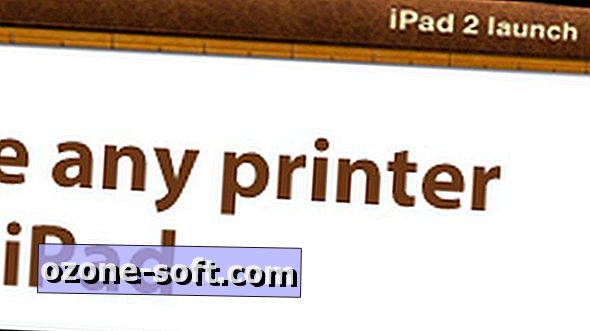





Hagyjuk Meg Véleményét